Собственные стикеры в телеграме
Содержание:
- Пример создания набора стикеров в telegram
- Как добавить новые: пошаговая инструкция
- Создаем с помощью мобильного устройства
- Как сделать стикер в Телеграмме из фото
- Подготавливаем изображения для стикеров
- Как загрузить свой набор стикеров
- Где найти новые стикеры для telegram?
- Популярные
- Что такое стикеры
- Как создавать стикеры
- Добавление
- Инструкция по созданию стикеров для telegram
Пример создания набора стикеров в telegram
Выше были описаны инструкции о том, как создать стикеры для телеграма. Теперь несколько обработанных объектов необходимо загрузить в систему мессенджера.
- Как сделать это через компьютер: 1. Загрузите мессенджер с официального сайта разработчика https://tlgrm.ru/, если вы еще не сделали этого. Клиент абсолютно бесплатен для ПК.
- Авторизуйтесь в мессенджере, введя свой логин и пароль.
- Найдите в поисковике бота «Stickers Bot» и нажмите на команду «/start». Бот еще раз напомнит о требованиях к изображению, и если они не подходят, то загрузить объект не получится. А еще – запрещено заливать объекты, которые защищены авторскими правами.
- Добавьте обработанную картинку в сообщение к боту.
- Бот попросит присвоить один из существующих смайлов для наклейки. И чем ближе смайлик будет напоминать изображение, тем лучше – в мессенджере есть алгоритм, который заменяет смайлики на имеющиеся у пользователя стикеры.
- По желанию добавьте ссылку на скачивания ваших наклеек.
- По такому же принципу добавляются и остальные наклейки. Рекомендуем поставить на первой место самый удачный для привлечения внимания.
- Придумайте оригинальное, цепляющее название для стикерпака: если вы делаете это с коммерческой целью, добавьте завлекающее название, чтобы каждому пользователю захотелось загрузить стикерпак в свою коллекцию.
Как добавить новые: пошаговая инструкция
Это делается довольно просто: стикер-пак создается при помощи стандартного бота в Telegram. Ну а теперь инструкция, чтобы точно не осталось никаких вопросов.
Создание
Первым делом их нужно правильно создать. Telegram не примет любое случайное фото из галереи или изображение из интернета. Нужен соответствующий размер, формат и вес загружаемого файла.
Существуют следующие требования к изображению: PNG формат, размер 512×512 px и не более 350 KB занимаемого пространства. Еще одно требование – прозрачный или белый фон.

Найти исходное изображение можно в интернете (что очень удобно, ведь благодаря фильтру Google может показывать картинки только с прозрачным фоном), а также взять из галереи.
Обычно подходящие исходники обрабатывают при помощи Corel Draw или Adobe Photoshop, но для смартфонов есть и специальные программы: Sticker Tools. Используя данный софт можно редактировать изображения, устранять ненужные детали на фоне, делать его прозрачным, ну и конечно же добавлять забавные надписи.
Как загрузить стикеры в Telegram
Когда все готово, пришло время добавить исходники в мессенджер. Важная деталь — максимальное количество равно 120 картинкам. Кстати, добавить одиночный стикер можно точно также, хотя раньше для этого приходилось использовать немного другие методы (описан ниже, если вдруг у вас что-то пойдет не так).
Работать можно, как с компьютера, так и со смартфона. Главное, чтобы готовые изображения с нужным форматирование были на устройстве. Затем, следуйте приведенной ниже пошаговой инструкции:
Откройте приложение Телеграм и пропишите в строке поиска имя бота: «Stickers».
Открыв страницу диалога, следует нажать «Запустить». Он расскажет обо всем, что умеет.
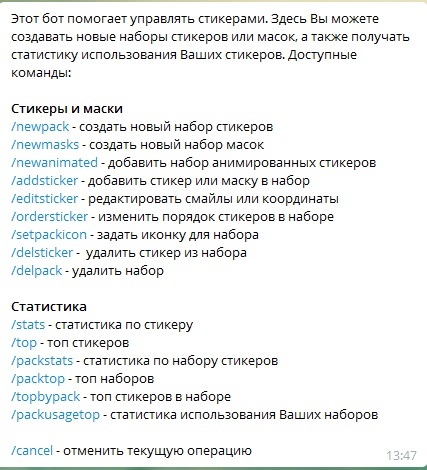
Для создания своего набора нужно прописать команду /newpack или нажать на соответствующую строку в описании. Название пака обязательно должно быть прописано латиницей.
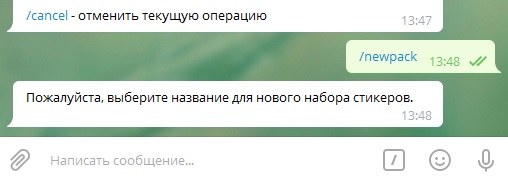
- Загрузите одно изображение (обязательно без сжатия).
- Если бот не выдал ошибку, значит вы справились с форматированием на «Ура».
- Отправьте боту смайлик, которому будет соответствовать загруженный стикер.
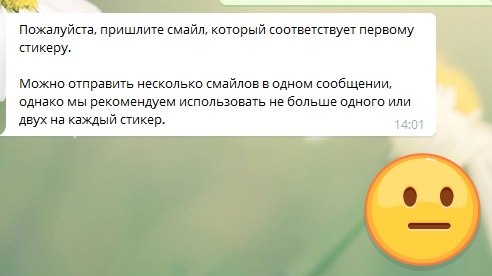
- После этого нужно повторить алгоритм для всех картинок, которые планируете добавить в набор.
- Как только всё готово, следует прописать команду /publish в строке диалога.
- Задаем иконку для пака. При желании, этот шаг можно пропустить прописав /skip.

Бот попросит придумать короткую ссылку. Благодаря этому вы сможете поделиться набором в интернете или со своими друзьями. Название вводим латиницей.
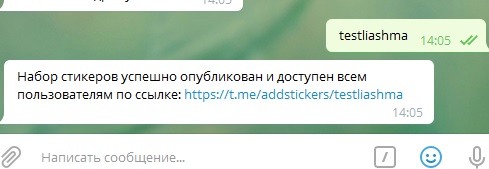
Вот так вот просто можно создать свои собственные стикеры для общения в Telegram.
Создаем с помощью мобильного устройства
На смартфоне сделать стикеры в Телеграмм еще проще, для этого подойдут даже фотографии на телефоне. Выпущено множество специализированных приложений для ОС Андроид, iOS. Воспользуемся продуктом — Sticker Tools для Айфона и Андроид. Необходимо:
- найти и загрузить программу из App Store;
- добавить снимок из Галереи или сделать новый. Указываете выбранную область на фото, а прога сама убирает лишнее;
- в приложении предусмотрено множество интересных фильтров, настроек для вставки надписи. Есть возможность добавления сразу нескольких изображений и расстановки и в конкретных местах.
- кликнуть «Save Sticker» и сохранить полученный результат в память гаджета.
Важно помнить, что правила Телеграмм запрещают добавление контента, не соответствующего возрастным критериям или способного навредить остальным пользователям сервиса. Телеграмм не имеет специализированной службы, которая в автоматическом режиме блокирует запрещенные материалы, но другие юзеры могут пожаловаться, и ваш профиль будет заблокирован
Как сделать стикер в Телеграмме из фото
Иногда возникает желание создать одиночный стикер из фотографии и отправить его другу. Для этого вам нужно конвертировать изображение в специальный формат — WEBP. Использовать можно только с изображениями, не превышающими требования Телеграма по объёму и размеру.
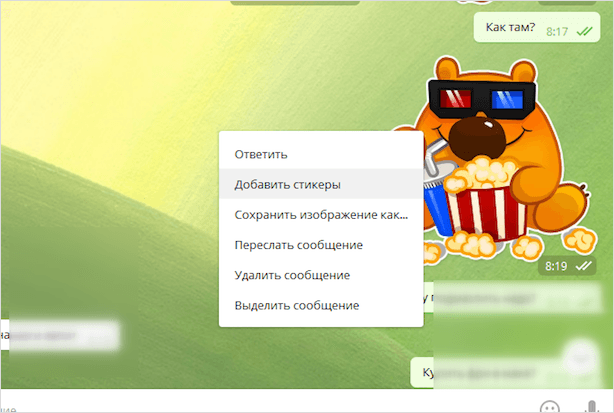
Полученный таким образом файл, вы сможете использовать через функцию «добавить файл» внутри чата. Через некоторое время этот стикер попадёт в каталог часто используемых наклеек. Таким образом в общем-то и происходит процесс генерации полноценных новых наборов
Зная, как сделать свои стикеры в Телеграмме можно воплощать свои идеи в уникальные коллекции, и таким образом привлекать дополнительное внимание аудитории
Подготавливаем изображения для стикеров
Отлично, если вы можете отрисовать стикеры самостоятельно, но если хотите взять изображения из интернета – помните об авторском праве. Стикерпаки, которые содержат запатентованные изображения, могут быть удалены разработчиками.
Изображение надо вписать в квадрат 512×512 пикселей и сохранить в формате PNG. Если картинка не квадратная, то ее большая сторона не должна превышать 512 пикселей. Вес не должен превышать 350 кб. Если стикер содержит текстовые надписи, то заранее позаботьтесь об их читабельности в любом размере.
Для презентабельности разработчики рекомендуют обрамлять стикеры белой рамкой по контуру и поместить стикер на прозрачный фон. Оформленные подобным образом стикеры выглядят эффектнее и профессиональнее – совсем как популярные наборы! Для редактирования изображений подойдут почти любые графические редакторы, например, Adobe Photoshop.
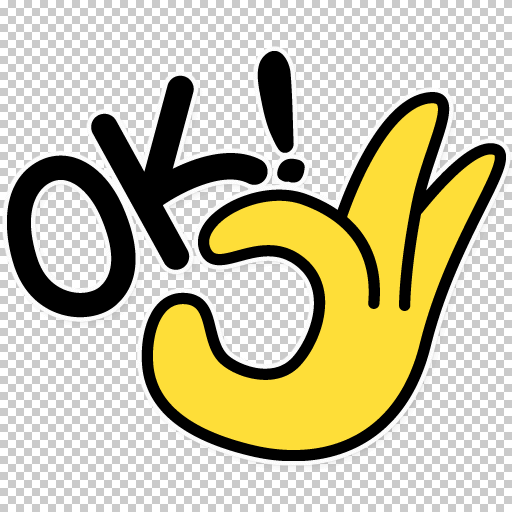 Изображение для будущего стикера с прозрачным фоном и белой рамкой
Изображение для будущего стикера с прозрачным фоном и белой рамкой
Здесь можно скачать шаблон в формате .psd, в котором соблюдены все требования: и размеры, и прозрачный фон, и даже белая рамочка.
Как загрузить свой набор стикеров
Несмотря на очевидный перевес в количестве пользователей именно на смартфонах, некоторые задачи гораздо удобнее решать через Desktop. Рассмотрим инструкцию для каждой из доступных платформ.
Через компьютер
Поддержка всевозможных ботов существенно расширяет возможности мессенджера и позволяет реализовать множество задумок. В качестве примера работы ботов команда из Телеграм сделала возможность загрузки стикеров именно через него.
- Итак, используем строку поиска на основном экране программы и вписываем туда названием бота – @Stickers. В появившемся списке нас интересует пользователь с галочкой от мессенджера.
- Открыв окно диалога по центру появится информационный блок с возможностями «Собеседника» и перечислением основных команд. Для старта диалога кликаем на «Запустить».
- Для загрузки собственного пака потребуется ввести команду /newpack. Не забудьте ознакомиться с остальными пунктами списка, возможно в будущем они вам пригодятся.
- Бот под именем Stickers попросит придумать названием для будущего набора.
- После введения названия останется кликнуть на иконку скрепки и загрузить подходящие файлы. Не забывайте ознакомиться с ограничениями по формату, они перечисляются прямо после присвоения имени.
Через телефон
Если по какой-то причине использование ПК версии вам не подходит, предлагаем воспользоваться смартфоном. Официально разработчики Telegram не добавляли возможность загрузки стикер-паков при использовании отдельной функции на телефоне, однако по аналогии с инструкцией выше на помощь приходит специальный бот.
- Для начала нам потребуется перейти в настройки приложения. Для этого тапаем на 3 точки в левом верхнем углу экрана и выбираем соответствующий пункт меню.
- В выпадающем меню нас интересует строка «Настройка чатов».
- В обширном количестве появившихся параметров потребуется найти раздел «Стикеры и маски».
- Прямо под разделом с самыми популярными вариантами закреплена ссылка на нужного бота, тапните на его название.
- Активировав диалог и начинаем работу со Stickers через нажатие на «Старт». Указываем в качестве сообщения команду «/newpack».
- Определяемся с названием будущего набора и отправляем его боту.
-
Осталось нажать на скрепку и загрузить заранее подготовленную работу через кнопку «Файл».
Будьте внимательны, загрузка через кнопку «Галерея» не приведет к желаемому результату.
Где найти новые стикеры для telegram?
Если же вы хотите побаловать себя новыми наклейками, то вы можете найти их на сторонних ресурсах.
Специализированные сайты
Зайдя на любой из сайтов, вы увидите, как много всего нового и интересного здесь есть. Для того, чтобы их установить, вам нужно выбрать понравившуюся подборку стикеров и нажать на соответствующую кнопку
Причем неважно, с телефона вы сидите, или с компьютера
- tlgrm.ru/stickers
- tgram.ru/stickers/
Далее вас перекинет в чат, где вам нужно будет согласиться с устанавливаемыми наклейками. После этого программа сама откроется, и вы сможете насладиться новыми портретами.
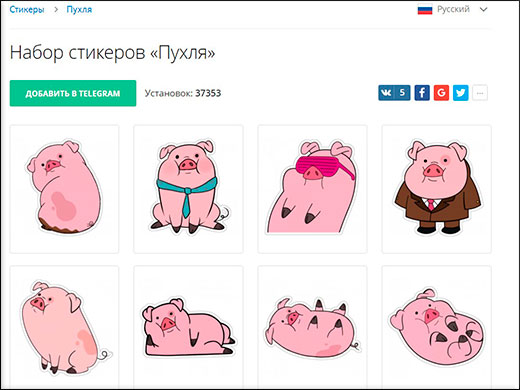
Теперь зайдите в ваши telegram стикеры, и вы увидите установленный вами набор.
Приложение для android
Как бы это странно ни звучало, но в playmarket есть специальное приложение для смартфона, где можно найти новые наклейки, которые можно установить в свой мессенджер. Зайдите, и сами посмотрите на этот огромный каталог стикеров. Выберите любой из них и установите. Здесь все работает абсолютно понятно.
Гугл-картинки (или яндекс)
Также довольно неплохим спосоьом будет ввести в поисковом запросе что-то типа «Стикеры для телеграмм» или «512×512 PNG». Тогда сервис выдаст вам множество различных и интересных изображений, которых вы сможете загнать в свое приложение с помощью бота, о котором я рассказывал выше.
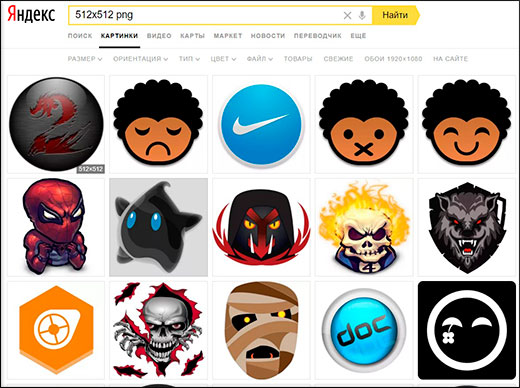
Создание своих стикеров
И конечно же, если вы хотите отличиться, то вы можете сделать свои уникальные стикеры, которых ни у кого нет. Правда для этого нам придется воспользоваться фотошопом или другим графическим редактором. Об этом я расскажу вам завтра!
Популярные
Немногие знают, но в телеграм есть специальный раздел, посвященный популярным на данный стикерам. Данный список динамический и периодически меняется в зависимости от предпочтений пользователей.
На телефоне
Для начала рассмотрим инструкцию для перехода в данный раздел с помощью смартфонов под управлением OC Андроид и IOS.
Android
- Открываем приложение и переходим в настройки.
- В появившемся окне нас интересует пункт «Настройка чатов».
- Переместитесь в самый низ появившегося списка до пункта «Стикеры и маски» и тапните по нему один раз.
- Здесь и располагается нужный нам раздел.
- Открыв его достаточно выбрать подходящий набор и нажать на «Добавить».
iPhone
- Для начала переходим в настройке. Нажимаем на иконку шестеренки на нижней панели справа.
- В отличие от Андроид нам не придется перемещаться дальше, так как нужный нам пункт меню располагается именно здесь.
- Теперь перемещаемся в раздел «Популярные».
- Последним шагом будет добавление понравившегося варианта в личную коллекцию.
На компьютере
Версии мессенджеров для персональных компьютеров и ноутбуков зачастую менее популярны, чем их мобильные аналоги, хотя и обладают практически идентичным функционалом.
Через браузер
К сожалению, использование браузерной версии для решения нашей задаче невозможно. Несмотря на очевидные преимущества данной версии мессенджера, она обладает существенно меньшим количеством инструментов. Наборы стикеров не стали исключением и доступны лишь в полноценной десктоп программе.
Desktop версия
- Вызываем боковое меню кликом на 3 горизонтальные полосы в левом верхнем углу экрана и выбираем «Настройки».
- По аналогии с инструкцией для Android выбираем «Настройка чатов».
- Далее нам потребуется кликнуть на «Редактировать наборы».
- На экране появятся уже добавленные пакеты, для перемещения в популярной кликаем на соответствующий пункт меню.
- Осталось добавить подходящий вариант.
Что такое стикеры
Эпоха обычных смайликов давно ушла в прошлое, вместе с Аськой и ей подобными мессенджерами. Теперь недостаточно простой улыбающейся желтой рожицы, чтобы передать весь спектр эмоции пользователей. Именно поэтому стикерпаки пользуются большой популярностью и постоянно обновляются.
Стикеры представляют собой небольшие тематические картинки на прозрачном фоне, с характерной белой окантовкой и тенью. За счет особого оформления они очень напоминают обычные наклейки, отсюда и такое говорящее название.
Сама картинка оформляется в любом стиле, может передавать эмоции или просто быть интересной или красивой. Нередко встречаются стикеры, состоящие только из текста. Они содержат в себе крылатые фразы или наиболее часто используемые выражения. За счет использования таких «наклеек» значительно экономится время при написании сообщения или ответа собеседнику.
При создании стикерпака стоит учитывать, что это именно та сфера деятельности, где ценится минимализм и отсутствие внимания к мелким деталям. Изображение должно быть емким, приятным для глаза и достаточно простым, что пользователь, увидевший его впервые, сразу понял его посыл.
Тем, кто относится к стикерам несерьезно, давно пора понять, что теперь это не просто красивые картинки, а настоящий инструмент маркетинга. При правильном подходе он позволяет ненавязчиво продвигать товар или бренд.
Так рассмотрим же подробнее, для чего нужны стикеры:
Красочно и доступно передают эмоции пользователя. Не всегда можно в двух словах описать свое эмоциональное состояние или реакцию на определенное событие. А подходящая наклейка позволит максимально точно донести до собеседника весь спектр эмоций, испытываемый отправителем в данный момент.
Экономят время при наборе сообщения. Слова здесь излишни. Классная картинка – и готов интересный и остроумный ответ
Привлекают внимание пользователей и увеличивают количество просмотров канала. Классные и постоянно обновляющиеся стикерпаки – это один из поводов подписаться на канал
И даже если пользователя интересуют только красивые картинки, со временем он начнет обращать внимание и на иной контент канала, а возможно заинтересуется продвигаемой идеей/товаром.
Разбавляют атмосферу в рабочем чате. Нередко компании создают общий чат для своих работников в мессенджерах. Использование собственных тематических стикеров позволит не только оживить общение и ускорить решение некоторых вопросов, но и укрепляет отношения в коллективе, корпоративный дух.
Транслируют корпоративный стиль компании. Если оформить стикеры в цветах фирмы или с использованием ее логотипа, можно неплохо продвинуть ее в Телеграме. Пользователи станут быстро узнавать дизайн компании и подсознательно отдавать предпочтение именно ее продукции.
Кроме всего вышеперечисленного, не стоит забывать и про эстетическое удовольствие, которое дарят интересные и красивые наклейки. Некоторые пользователи создают их самостоятельно, в соответствии со своим вкусом. И нередко для этих целей используются фотографии. Но несмотря на лояльность Телеграмма к инициативе и творческому полету пользователей, существует целый ряд требований к стикерам. При их несоблюдении просто не получится загрузить наклейки в мессенджер.
Как создавать стикеры
Стоит выделить несколько платформ для создания стикеров: смартфоны под управлением Андроид и IOS, а также персональные компьютеры или ноутбуки. Каждый из вариантов покажется удобным в определенных ситуациях.
Через телефон
У Google и Apple совершенно разная политика в предоставлении возможности продажи приложения через их магазин. Соответственно и варианты программ для смартфонов будут отличаться в зависимости от OC.
Android
Рассмотрим наиболее удобные и обширные с точки зрения функционала приложения под Андроид.
Stickers Creator Ad
В отличие от программы выше, это приложение поддерживает русский язык, что станет существенным подспорьем для большинства русскоязычных пользователей. Однако некоторые отзывы в Google говорят о его нестабильной работе и периодических вылетах, но, это скорее частный случай с учётом средней оценки в 4.2 звезды.
https://play.google.com/store/apps/details?id=stickermaker.telegramsticker.maketelegramsticker.tgsticker
Sticker Maker for Telegram
Последний вариант является самой высоко оценённой работой из представленных. Его средняя оценка 4.7, а отрицательные отзывы связаны с некорректной работой старых версий, ошибки которых уже исправили в свежих обновлениях. Несомненным плюсом будет наличие русского языка и творческий подход к работе.
https://play.google.com/store/apps/details?id=com.guerri.federico.stickerscreatorad3
IPhone
Если говорить об IOS, то возглавит данный список неизвестный в широких кругах вариант. Однако он обладает ненавязчивой рекламой и простой системой выгрузки в мессенджер.
Sticker Tools
Оказавшись на главном экране тапните на кнопку «Новый стикер».
Здесь нас интересует большая красная кнопка в левом углу экрана. Она позволяет открыть меню выбора режима создания.
В данном примере используется режим «Text»
Если вы хотите использовать фотографию в качестве основы, потребуется выбрать иконку фотоаппарата или пейзажа.
Пишем подходящий текст и тапаем на зеленую кнопку «Done».
Теперь обратите внимание на кнопку «Export» сверху.
Останется выгрузить полученное изображение в телеграм и установить его в качестве стикера.
Прямая ссылка для скачивания: https://apps.apple.com/ru/app/sticker-tools/id1125811820.
Стикеры из фото
Данный пример отлично подойдет для пользователей, решивших использовать фотографию в качестве основы. Приложение выгодно отличается от конкурентов алгоритмами создания прозрачного фона и большим количеством инструментов для обработки фото. Программа также позволяет экспортировать работы в Whatapp и Viber.
https://apps.apple.com/ru/app
Stickerfy
Последним вариантом для IOS будет стикефлай. Скачавшим предлагается на выбор использовать более 1000 шаблонов, а также загружать селфи и использовать его в качестве основы. Приложение обладает современным дизайном и отзывчивой технической поддержкой.
https://apps.apple.com/ru/app/stickerfy
Через компьютер
У пользователей персональных компьютеров выбор инструментов для работы существенно больше. Фактически достаточно одного Photoshop для реализации любой идеи.
Editor.pho.to
В интернете имеется множество онлайн-сервисов, предлагающих схожие между собой услуги. В качестве варианта бы будем использовать editor.pho.to.
Фотошоп
Если у вас установлен Adobe Photoshop, то те же действия можно выполнить с помощью данной программы. В противном случае для решения поставленной задачи достаточно использования любого онлайн-сервиса.
Pixlr
В качестве альтернативы первому способу предлагаем использовать ПиксЛР https://pixlr.com. Он обладает схожим функционалом и позволяет в пару кликом подготовить собственный вариант стикеров. Единственная его проблема заключается в частичной локализации на русский язык, что будет неудобно в ряде случаев.
Читайте: Как добавить свои стикеры в Телеграм
Теперь вы знаете как самому сделать стикеры для телеграм на всех доступных для платформы устройствах. Каждый из вариантов предлагает различные инструменты для реализации задуманной идеи. Останется подобрать наиболее подходящие именно вам и приступить к созданию уникального стикер-пака.
Добавление
Когда создание своих стикеров для Telegram завершено, остается только их добавить в мессенджер. Тогда они станут общедоступными. Делается это непосредственно из приложения.
Инструкция по добавлению:
- Найдите бота @Stickers.
- Тапните на «Старт» (Start).
- Нажмите /newpack.
- Прикрепите в сообщение изображение для наклейки, но как файл.
- Далее, отправьте смайлик, который будет соответствовать этому кадру.
- Повторите 4 и 5 шаги, пока не загрузите все картинки.
- Затем нажмите /publish.
- Теперь отправьте конец короткой ссылки для набора (вводить строго на английской раскладке, только буквы, без чисел и символов).
- Откройте ссылку и добавьте пак.
Чтобы воспользоваться созданным стикером, перейдите в любую переписку, нажмите на «смайлик» и потом перейдите к последней вкладке (на ней нарисована наклейка). Новый набор окажется в самом верху, рекомендуйте друзьям установить Telegram для Android, тогда они смогут использоваться ваши стикеры.
Инструкция по созданию стикеров для telegram
Предлагаем два способа создания стикеров в telegram: при помощи графического редактора или специальной программы для смартфона. В качестве графического редактора может быть любая утилита, включая простые онлайн-сервисы (например, Pixlr Editor). Мы опишем пошаговые действия о том, как сделать стикеры для telegram в фотошопе.

Через графический редактор
- Запустите любую версию фотошопа или онлайн-редактора.
- Создайте новый файл и укажите параметры: 512 на 512 пикселей, поставьте галочку «прозрачный фон».
- Выделите предмет, человека или персонажа. Удобнее всего это сделать при помощи «Быстрого выделения». Подкорректируйте острые углы и неровности ластиком с маленькой жесткостью.
- Создайте дубликат слоя обведенного объекта. Переключитесь на новый слой.
- Зажмите клавиши Ctrl + T или просто найдите в панели инструмент «Перемещение». Перетащите картинку по центру для естественности.
- Дважды кликнув по второму слою, вы можете выбрать параметры наложения. Здесь можно указать прозрачность, сделать обводку и выбрать толщину тени. Рекомендуем это сделать для того, чтобы наклейка выделялась на фоне.
- Если необходимо, добавьте текста в изображение. Помните, что текст вы также можете выделить через параметры наложения.
- Перейдите в панели на вкладку «Файл», далее выберите «Быстрый экспорт в PNG». Если такая функция отсутствует, то просто при сохранении выберите формат PNG. В некоторых версиях указывается качество изображения – напоминаем, что объект может весить не больше 350 KB.
Через приложение для телефона
Как сделать стикеры в телеграме с помощью программы для смартфона, если доступа к компьютеру нет? Этот способ также хорош для тех, кто не разбирается в фотошопе, потому что приложение сделает все за вас: создаст правильный формат, размер и вес объекта.
В App Store для iPhone есть приложение «Sticker Tools». Для пользователей платформы Android подобная утилита называется «Sticker Creator Ad». Принцип работы для обоих версий системы не отличается:
- Загрузите программу через App Store или Google Play.
- Запустите приложение и выберите картинку из галереи.
- Дождитесь, пока утилита обработает изображение, далее просто выберите необходимую область на экране. Как было сказано выше, размер будущего стикера не должен быть более 512 на 512 пикселей, учитывайте это при выборе картинки.
- В любой из предложенных программ полученный объект можно редактировать под свой вкус: добавлять фильтры, текст, смайлы, наклейки.
- Завершите процесс сохранением картинки в галерею. Остается только загрузить свои стикеры в telegram. О том, как это сделать, описано ниже.